Über den Tab "Werkzeuge"
Erklärt das Konzept des Tabs Werkzeuge.
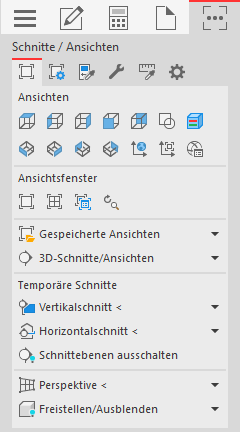
Der Tab Werkzeuge beinhaltet unabhängig von der gewählten Disziplin eine Vielzahl von Hilfsmitteln, die keinem spezifischen Workflowschritt zugeordnet sind und Sie an verschiedenen Stellen während des Bearbeitungsprozesses unterstützen. Um die Übersichtlichkeit zu bewahren, sind die Funktionen thematisch in Befehlsgruppen zusammengefasst.
In allen Gruppen außer der Gruppe Einstellungen stehen Ihnen im oberen Bereich Buttons für die Betrachtung von dreidimensionalen Zeichnungen, zur Umschaltung des Benutzerkoordinatensystems und für visuelle Stile zur Verfügung.
| Befehlsgruppe | Beschreibung |
|---|---|
 Schnitte / Ansichten | Die Befehlsgruppe Schnitte / Ansichten beinhaltet sämtliche Werkzeuge zur Erstellung und Bearbeitung von Schnitten und Ansichten. |
 Ansichtseinstellungen | Die Befehlsgruppe Ansichtseinstellungen ist nur in den Planungstypen 2D - Detailplanung und 3D - Modellplanung verfügbar und ermöglicht die Ansichtssteuerung für verschiedene grafische Elemente. |
 Eigenschaften ändern | Die Befehlsgruppe Eigenschaften ändern beinhaltet u. a. Befehle, die Layer und deren Struktur betreffen und das Ändern und Übertragen von Eigenschaften ermöglichen. |
 Tools | Die Befehlsgruppe Tools beinhaltet zum einen Befehle, um unkompliziert Layer- und Geschossinhalte zu kopieren und Layerinhalte zu verschieben, zum anderen können LINEAR-fremde Dateien mit Konvertern in eigene Standards konvertiert werden. |
 Abfragen | Die Befehlsgruppe Abfragen beinhaltet sämtliche Abfrage-Befehle. Mit den Befehlen können Sie unterschiedlichste Zeichnungsinformationen abrufen, die entweder in der Befehlszeile oder in CAD-Textfenstern ausgegeben werden. |
|
Einstellungen | Die Befehlsgruppe Einstellungen beinhaltet neben Funktionen zum Konfigurieren Ihres Projekts den Vorlagen-Manager. Mit dem Vorlagen-Manager können Sie Daten, die Sie für weitere Projekte verwenden möchten, zwischen Vorlagedateien und Ihrer aktuellen Zeichnung austauschen. |
